 DVDO-CS-1
DVDO-CS-1
Hệ thống hội nghị với USB-C &
Đầu vào HDMI và DSP tích hợp
Hướng dẫn sử dụng
Version v1.0 
Quaview
DVDO-CS-1 là hệ thống hội nghị AV có đầu vào USB-C và HDMI, cổng máy chủ và thiết bị USB cùng đầu ra HDMI kép.
Nó bao gồm một DSP tích hợp với hai đầu vào micrô, hai đầu vào line-in và hai đầu ra line-in cũng như 2x20W ampBộ khuếch đại có đầu ra loa.
Nó có thể được kiểm soát qua IP với một cách trực quan web Giao diện người dùng đồ họa (GUI) cho phép cấu hình nhiều cài đặt âm thanh và video khác nhau.
Xử lý tín hiệu cho phép cấu hình và kiểm soát việc định tuyến, trộn, lọc, giảm nhiễu, cân bằng, trì hoãn và loại bỏ tiếng vang.
Phần cứng
2.1. Thông số kỹ thuật
- Âm thanh
– 2 Mic Input (có AEC), 2 núm điều chỉnh độ lợi
– Đầu vào 2 dòng
– 2 Dòng đầu ra
– 2 Công suất ampCông suất đầu ra của bộ khuếch đại (khoảng 20W, điện trở không đổi 8Ω) - Băng hình
– 1 đầu vào HDMI để kết nối với máy tính xách tay
– 2 đầu ra HDMI để kết nối màn hình
– 2 cổng USB 3.0 Type-A để kết nối máy ảnh - BYOD
– 1 cổng USB Type-C để kết nối với máy tính xách tay
– 1 cổng USB Type-B để kết nối với máy tính xách tay - Điều khiển
– 1 nút RESET để khôi phục cài đặt gốc
– 1 cổng Ethernet để cấu hình giao diện
– 1 Đèn báo trạng thái đang chạy
– 1 Nút chuyển đổi nguồn đầu vào
– 2 Chỉ số nguồn đầu vào - Nguồn điện
– DC 18V, 6A
- Công tắc điện
2.2. Bảng điều khiển phía trước

| Tên | Sự miêu tả |
| Nút NGUỒN | Công tắc nguồn |
| CHẠY LED | Đèn báo nhấp nháy chậm, hệ thống đang chạy bình thường |
| Đèn LED TYPE-C | Đèn báo sáng, cho biết máy tính hoặc thiết bị VC được kết nối qua TYPE-C |
| ĐÈN LED CHỦ | Đèn báo sáng, cho biết máy tính hoặc thiết bị VC được kết nối thông qua HOST |
| Nút CHUYỂN ĐỔI | Nhấn nút và chọn nguồn đầu vào TYPE-C/HOST |
| LOẠI-C | Kết nối máy tính hoặc thiết bị VC cho âm thanh/video, hỗ trợ USB3.2 |
| HOST | Kết nối máy tính hoặc thiết bị VC cho âm thanh/video, hỗ trợ USB3.2 |
| HDMI VÀO | Cổng HDMI 2.0, kết nối với nguồn video HDMI |
| NGÕ RA HDMI 1/2 | 2 X HDMI 2.0, kết nối với màn hình |
| USB 3.0 | 2 X USB-A, kết nối với camera, 5V @ 500mA, hỗ trợ USB3.2 |
2.3. Tấm ốp sau

| Tên | Sự miêu tả |
| Nút RESET | Nhấn và giữ nút Reset 3 giây để khôi phục cài đặt gốc |
| Cổng mạng | Kết nối để cấu hình PC |
| Núm MIC 1/2 | Núm điều chỉnh độ khuếch đại MIC1/2 |
| MIC VÀO 1/2 | 2 đầu vào MIC cân bằng với AEC |
| DÒNG VÀO NGÀY 3/4 | 2 đầu vào LINE cân bằng |
| DÒNG RA 1/2 | 2 đầu ra LINE cân bằng |
| ĐẦU RA LOA L/R | Quyền lực ampcổng ra lifier |
| DC-18V | Cổng nguồn |
Kết nối và sử dụng thiết bị
3.1. Hội nghị truyền hình sử dụng BYOD được hỗ trợ
Sử dụng một cổng USB duy nhất, các thiết bị BYOD như PC có thể được kết nối với các thiết bị ngoại vi AV như màn hình, loa, micrô và camera trong phòng, giúp dễ dàng chuyển đổi máy tính để bàn cá nhân thành phòng hội nghị chuyên nghiệp. Hộp hội nghị có hai kết nối với PC để truyền âm thanh, video và nội dung:
- Chỉ kết nối bằng cổng USB Type-C.
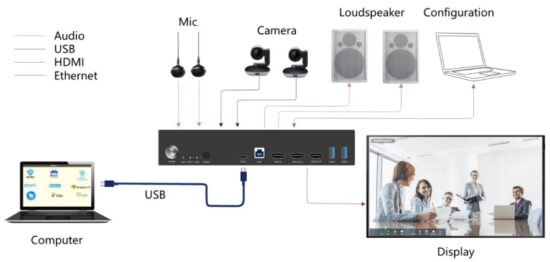
- Sử dụng cổng USB Type-B và cổng HDMI IN để kết nối.

3.2. Hỗ trợ hiển thị cục bộ
Các thiết bị BYOD cũng có thể mở rộng tín hiệu từ máy tính đến màn hình cục bộ thông qua cáp USB, khiến chúng trở thành thiết bị đầu cuối họp siêu tiện lợi.
Hộp hội nghị và máy tính có thể được kết nối với màn hình theo hai cách:
- Chỉ kết nối bằng cổng USB Type-C.

- Sử dụng cổng USB Type-B và cổng HDMI IN để kết nối.

3.3. Điều chỉnh độ khuếch đại đầu vào của micrô
Trong quá trình sử dụng thực tế, các micro khác nhau có độ nhạy khác nhau. Để phù hợp với các micro khác nhau, chức năng điều chỉnh độ lợi được cung cấp trên bảng điều khiển bộ xử lý.
Có hai núm điều chỉnh mức khuếch đại đầu vào của micrô ở phần trên của bảng điều khiển phía sau bộ xử lý, như minh họa trong hình:

Khi điều chỉnh độ khuếch đại, theo chiều kim đồng hồ là để tăng độ khuếch đại, và ngược chiều kim đồng hồ là để giảm độ khuếch đại.
3.4. Bộ xử lý âm thanh thường dùng để chuyển đổi chung
3.4.1. Cáp âm thanh stereo 3.5 mm (Ba lõi nhỏ) đến đầu cuối Phoenix
Cáp âm thanh 3.5mm, thường được gọi là ba lõi nhỏ. Giắc cắm âm thanh 3.5mm là giắc cắm tín hiệu không cân bằng. Đầu cuối Phoenix là đầu cuối cân bằng, sau đó khi chuyển đổi, có hai trường hợp:
Trường hợp đầu tiên: Cáp âm thanh nổi 3.5 mm là Đầu ra và đầu cuối Phoenix được kết nối với Đầu vào của thiết bị.
Đầu nối âm thanh nổi 3.5 mm có ba dây âm thanh, nói chung, kênh bên trái là đường màu trắng, kênh bên phải là đường màu đỏ, dây trần ngoại vi là đất, đất được chia sẻ. Khi đầu vào đầu Phoenix liên kết, đường màu trắng được kết nối với cực dương của một đầu nối Phoenix và dây nối đất được kết nối với cực âm và đất của đầu nối Phoenix này cùng một lúc. Đường màu đỏ được kết nối với cực dương của một đầu nối Phoenix khác và đường nối đất được kết nối với cực âm và đất của đầu nối Phoenix cùng một lúc (tức là cực âm và đất phải được kết nối ngắn mạch). Xem sơ đồ sau:

Trường hợp thứ hai: Đầu cuối Phoenix được kết nối với thiết bị Đầu ra, 3.5mm Đường âm thanh stereo là đầu vào.
Khi đầu ra Phoenix terminal Liên kết đầu vào đường âm thanh 3.5 mm, đường màu trắng kênh bên trái kết nối với cực dương của một đầu cuối Phoenix, dây nối đất ngoại vi kết nối với đất của đầu cuối Phoenix và cực âm được treo. Đường màu đỏ của kênh bên phải được kết nối với cực dương của một đầu cuối Phoenix khác và đất ngoại vi được kết nối với đất của đầu cuối Phoenix và cực âm được treo. Xem sơ đồ sau:

3.4.2. Cáp âm thanh RCA (đầu Lotus) đến đầu cuối Phoenix
Cáp âm thanh RCA, thường được gọi là Lotus Head. Cáp âm thanh RCA là phích cắm tín hiệu không cân bằng. Đầu cuối Phoenix là đầu cuối cân bằng, sau đó khi chuyển đổi, cũng chia thành hai trường hợp:
Trường hợp thứ nhất: Dây âm thanh RCA được kết nối với Đầu ra của thiết bị, đầu cuối Phoenix được kết nối với Đầu vào của thiết bị.
Dây đầu Lotus có hai dây: dây tín hiệu và dây nối đất. Khi Linkage Phoenix head Input, dây tín hiệu được kết nối với cực dương của đầu cuối Phoenix và dây nối đất được kết nối với cực âm và đất của đầu cuối Phoenix cùng một lúc (tức là cực âm và đất phải được kết nối ngắn mạch). Xem sơ đồ bên dưới:

Trường hợp thứ hai: Dây âm thanh RCA được kết nối với thiết bị Đầu vào và Đầu cuối Phoenix được kết nối với thiết bị Đầu ra
Khi Linkage Phoenix head Output, dây tín hiệu được kết nối với cực dương của đầu cực Phoenix, dây nối đất được kết nối với cực âm của đầu cực Phoenix, và cực âm được treo. Xem sơ đồ bên dưới:

3.4.3. Cáp âm thanh XLR (đầu Cannon) đến đầu cuối Phoenix
Cáp âm thanh XLR, thường được gọi là đầu Canon. Cáp âm thanh XLR là một loại phích cắm tín hiệu cân bằng. Đầu cuối Phoenix cũng là đầu cuối cân bằng, sau đó kết nối chỉ là một trường hợp, sơ đồ như sau:

3.4.4. Cáp âm thanh TRS (Big three core) đến thiết bị đầu cuối Phoenix
Cáp âm thanh TRS, thường được gọi là lõi ba lớn. Cáp âm thanh TRS là một loại phích cắm tín hiệu cân bằng. Đầu cuối Phoenix cũng là đầu cuối cân bằng, sau đó kết nối chỉ là một trường hợp, sơ đồ như sau:

Phần mềm
4.1. Tải phần mềm
Kết nối và cấu hình thiết bị
Địa chỉ IP mặc định cho bộ xử lý là: 192.168.1.100. Mặt nạ mạng con là: 255.255.255.0. Đảm bảo cả PC và bộ xử lý đều nằm trên cùng một phân đoạn mạng của cùng một mạng cục bộ. Nếu PC không nằm trên cùng một phân đoạn mạng với bộ xử lý, hãy vào Cài đặt mạng PC để sửa đổi các tham số mạng.
Tải phần mềm
Sau bước trước, mở trình duyệt trên PC và Nhập “192.168.1.100” để mở trang tải xuống phần mềm. Để đăng nhập, Nhập tên người dùng “admin”, mật khẩu “123456” và nhấp vào “Đăng nhập”. Tải xuống trình cài đặt theo lời nhắc (một số kiểu máy cần chọn tải xuống phần mềm PC) và cài đặt sau khi tải xuống hoàn tất.
4.2. Sử dụng Phần mềm
Sau khi mở phần mềm, hiển thị màn hình chính:
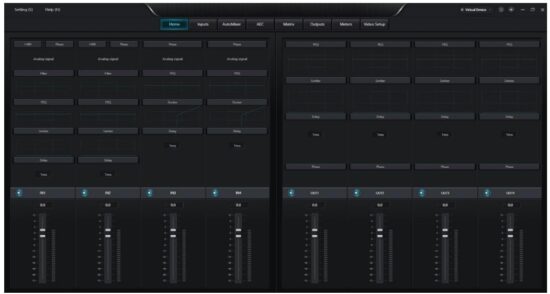
Nhấp vào nút “Thiết bị ảo” ![]() ở góc trên bên phải của giao diện chính sẽ tự động tìm tất cả các bộ xử lý trên mạng và người dùng sẽ kết nối với bộ xử lý được chỉ định khi cần. Sau khi kết nối thành công, đèn báo sẽ sáng và tên của thiết bị được kết nối sẽ được hiển thị.
ở góc trên bên phải của giao diện chính sẽ tự động tìm tất cả các bộ xử lý trên mạng và người dùng sẽ kết nối với bộ xử lý được chỉ định khi cần. Sau khi kết nối thành công, đèn báo sẽ sáng và tên của thiết bị được kết nối sẽ được hiển thị. ![]()
Đánh giá trạng thái kết nối:

(như: nguồn tín hiệu chuyển mạch thiết bị, chuyển mạch card mạng máy tính và ngắt kết nối đường truyền USB giữa thiết bị và máy tính, v.v.).
Trong trạng thái Kết nối, hãy nhấp vào nút ![]() ở góc trên bên phải để khôi phục thiết bị về Cài đặt gốc. Nhấp vào nút
ở góc trên bên phải để khôi phục thiết bị về Cài đặt gốc. Nhấp vào nút ![]() ở góc trên bên phải sẽ tắt tiếng tất cả các kênh đầu ra trên thiết bị.
ở góc trên bên phải sẽ tắt tiếng tất cả các kênh đầu ra trên thiết bị.
4.3. Tham số mô-đun âm thanh
4.3.1. Nguồn đầu vào

Nguồn điện ảo: Cấp nguồn cho micrô điện dung ngoài, được bật khi kết nối với micrô. Không mở khi không có nguồn điện, trong trường hợp thiết bị ngoài bị hỏng.
Đảo ngược: Pha của tín hiệu âm thanh bị đảo ngược 180°.
Tắt tiếng: Tắt tiếng kênh.
Sóng sin: Điều chỉnh tần số để tạo ra sóng sin ở tần số đã chỉ định (20 đến 20 KHz). Mức đầu ra có thể được điều chỉnh theo yêu cầu trong dBFS. Sử dụng núm xoay để điều chỉnh hoặc nhấp vào hộp Nhập văn bản để chỉ định giá trị.
Tiếng ồn trắng: Tiếng ồn trắng có năng lượng bằng nhau ở mỗi thành phần tần số. Quan sát nó trên máy đo phổ có băng thông không đổi, nó có phổ phẳng. Tại thời điểm này, việc điều chỉnh tần số không hiệu quả và mức độ có sẵn.
Tiếng ồn màu hồng: Công suất thành phần tần số của tiếng ồn hồng chủ yếu phân bố ở các dải tần số trung bình và thấp, nơi nó giảm với tốc độ 3dB/Oct trên phổ. Tại thời điểm này, việc điều chỉnh tần số không hiệu quả và mức độ có sẵn.
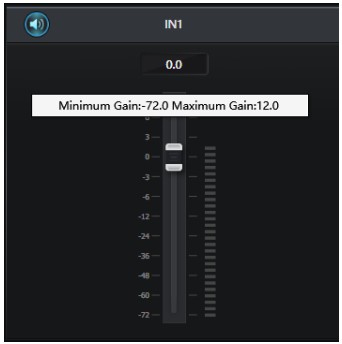
Ngoài ra, trong giao diện chính, mỗi fader có thể điều khiển mức tăng của kênh tương ứng. Nhấp vào ![]() có thể tắt tiếng kênh. Nhấp chuột phải vào fader để xem menu sau Cài đặt: Độ lợi tối thiểu và Tối đa
có thể tắt tiếng kênh. Nhấp chuột phải vào fader để xem menu sau Cài đặt: Độ lợi tối thiểu và Tối đa
Nhận được: Giới hạn mức tăng tối đa và tối thiểu của kênh này.
4.3.2. Bộ giới hạn
Bộ giới hạn được sử dụng để đảm bảo tín hiệu không vượt quá ngưỡng trong mọi trường hợp.

Ngưỡng: Đặt ngưỡng âm thanh tối đa. Bất kỳ âm thanh nào vượt quá ngưỡng sẽ bị giới hạn ở ngưỡng đã đặt.
Thời gian phát hành: Thời gian cần thiết để nâng giới hạn.
4.3.3. Chất lượng
Mục đích chính của bộ cân bằng là để hiệu chỉnh các dải tần số bị nhấn mạnh quá mức hoặc bị thiếu, cho dù chúng rộng hay hẹp. Ngoài ra, bộ cân bằng cũng có thể giúp chúng ta thu hẹp hoặc mở rộng dải tần số, hoặc thay đổi độ lớn của một số thành phần nhất định trong phổ tần số của chúng. Nói một cách đơn giản, bộ cân bằng thay đổi âm sắc của tín hiệu.

Bộ cân bằng có các thông số điều khiển sau:
Tần số (Hz): Tần số trung tâm của bộ lọc.
Tăng (dB): Giá trị tăng hoặc giảm độ lợi tính bằng decibel tại vị trí tần số trung tâm.
THÁNG MƯỜI: Điều chỉnh phạm vi ảnh hưởng của nút tương ứng, 0.01 là phạm vi ảnh hưởng nhỏ nhất, 4 là phạm vi ảnh hưởng lớn nhất.
Có một công tắc bên dưới mỗi phần của bộ cân bằng, có nghĩa là mở hoặc đóng phần đó. Khi đóng, các thiết lập tham số của mỗi phần không có hiệu lực. Bộ cân bằng có một công tắc chính để bật hoặc tắt mô-đun.
4.3.4. Vịt
Khi giá trị mức của kênh tín hiệu tham chiếu vượt quá ngưỡng quy định, mức của kênh mà ducker được thiết lập sẽ bị suy yếu.
Đây chính là mục đích của trò bắt vịt.

Tín hiệu REF: Tín hiệu tham chiếu được Ducker chọn có thể chọn kênh 1-4 làm tín hiệu tham chiếu.
Ngưỡng: Tín hiệu tham chiếu bắt đầu suy giảm khi vượt ngưỡng và phục hồi khi xuống dưới ngưỡng.
Độ sâu: Lượng giảm tối đa của tín hiệu Ducker. Nút fader và tắt tiếng bên trái là lượng suy giảm, và lượng suy giảm tối đa là điều khiển độ sâu.
Thời gian tấn công: Sau khi tín hiệu tham chiếu vượt quá ngưỡng, thời gian cần thiết để làm suy giảm tín hiệu xuống giá trị được chỉ định.
Thời gian phát hành: Thời gian để tín hiệu Ducker trở về kích thước tín hiệu ban đầu sau khi tín hiệu tham chiếu ở dưới ngưỡng.
4.3.5. Máy trộn tự động
Trong phòng hội nghị, nếu nhiều micrô được bật ở cùng mức tăng và chỉ có một người nói, kết quả có thể không rõ ràng lắm, các micrô khác sẽ thu được tiếng ồn trong phòng, tiếng vang, v.v., khi các tín hiệu này được trộn với tín hiệu micrô thông thường, nó sẽ làm giảm đáng kể chất lượng của Đầu ra âm thanh hỗn hợp. Để giải quyết vấn đề này, cần phải tắt các micrô khác không được sử dụng trong thời gian hiện tại. Một bộ trộn tự động có thể làm điều này cho bạn và sẽ nhanh hơn so với việc thực hiện thủ công.
Bộ xử lý tích hợp mô-đun trộn tự động chia sẻ độ lợi, hỗ trợ đầu vào của hai kênh micrô.

Mô-đun trộn tự động có hai bộ tham số điều khiển:
- Các thông số điều khiển chính
Nhận được: Điều khiển âm lượng đầu ra chính tự động trộn
Độ dốc: Độ dốc kiểm soát sự suy giảm ảnh hưởng đến các mức thấp hơn. Ở độ dốc cao hơn, kênh thấp bị suy giảm nhiều hơn.
Khi độ dốc được đặt thành 2.0, nó có thể đạt được khả năng chia sẻ lợi ích lý tưởng hơn và là giá trị được ưu tiên sử dụng.
Thời gian phản hồi: Thời gian nhanh hơn đảm bảo rằng phần đầu của từ được nói không bị cắt. Hoạt động mượt mà hơn khi thời gian chậm. Thực tế cho thấy thời gian phản hồi là khoảng 400ms để có kết quả tốt nhất. Autogain được thiết kế để bật micrô nhanh hơn nhiều so với khi tắt, vì vậy ngay cả với phản hồi 400ms, phần đầu của từ được nói thường không bị trừ. Nếu bạn đặt thời gian chậm hơn vài giây, thời gian phản hồi của bộ trộn tự động sẽ có thời gian giữ lâu hơn và kênh hoạt động cuối cùng sẽ lưu trạng thái mở trong vài giây.
Tắt tiếng: Kênh trộn tự động có thể bị tắt tiếng.
- Tham số điều khiển kênh
Tự động trộn: Mỗi Kênh có nút bật/tắt tự động trộn cần được bật cho kênh tham gia trộn tự động. Nó cũng có thể được tắt và kênh không tham gia trộn tự động.
Tắt tiếng: Tắt tiếng kênh, nhưng không ảnh hưởng đến âm thanh đầu ra của kênh thông qua chức năng tự động trộn
Nhận được: Điều chỉnh bộ điều chỉnh độ khuếch đại để tăng/giảm tỷ lệ âm lượng khi trộn tự động.
Sự ưu tiên: Thiết lập mức độ ưu tiên có thể ghi đè Kênh có mức độ ưu tiên cao lên kênh có mức độ ưu tiên thấp, do đó ảnh hưởng đến thuật toán trộn tự động. Tham số nằm trong khoảng từ 0 đến 10. Giá trị càng lớn thì mức độ ưu tiên càng cao.
Kiểm soát mức ưu tiên cho phép kênh có mức ưu tiên cao phủ sóng kênh có mức ưu tiên thấp, do đó ảnh hưởng đến thuật toán trộn tự động. Kiểm soát có thể sử dụng một phạm vi giá trị từ 0 (mức ưu tiên thấp nhất) đến 10 (mức ưu tiên cao nhất), với giá trị mặc định là 5 (mức ưu tiên chuẩn). Bạn có thể điều chỉnh mức ưu tiên bằng cách sử dụng thanh trượt hoặc bạn có thể Nhập mức ưu tiên đã chỉ định từ 0 đến 10 bằng cách nhấp vào hộp chỉnh sửa. Tăng giá trị số này sẽ tăng mức ưu tiên.
Nếu hai kích thước của cùng một mức tín hiệu, kênh có mức ưu tiên cao hơn sẽ có mức tăng tự động cao hơn. Nếu hai kênh khác nhau một đơn vị ưu tiên, kênh có mức ưu tiên cao hơn sẽ đạt được thêm 2dB (Giả thuyết độ dốc của cả hai kênh được đặt thành 2.0) mức tăng trộn tự động. Ví dụample, nếu mức ưu tiên của IN1 được đặt thành 6 và mức ưu tiên của IN2 được đặt thành 3, thì hai mức Đầu vào kênh có cùng độ lớn và IN1 sẽ có thêm mức tăng trộn là 6dB so với IN2. Lưu ý rằng cài đặt độ dốc của tham số điều khiển chính cũng sẽ ảnh hưởng đến sự khác biệt trong mức tăng trộn do trọng số ưu tiên của kênh gây ra. Nếu độ dốc được đặt thành 3.0, thì sự khác biệt về đơn vị ưu tiên giữa các kênh sẽ dẫn đến sự khác biệt về mức tăng là 4dB. Nếu tất cả các kênh có cùng mức ưu tiên, hãy để tất cả các cài đặt ở mức mặc định là 5.
Ghi chú: Sự khác biệt về mức độ ưu tiên cực độ giữa các kênh, chẳng hạn như 0 và 10, cần được sử dụng hết sức cẩn thận trong một số cài đặt. Nếu một kênh có mức độ ưu tiên rất cao đang thu tín hiệu từ loa, chẳng hạn như tiếng ồn nền, thì có thể che giấu một kênh có mức độ ưu tiên thấp hơn, ngay cả khi kênh có mức độ ưu tiên rất cao không được sử dụng, độ dốc của vấn đề càng cao thì càng nghiêm trọng.
4.3.6. Hủy tiếng vang
Hủy tiếng vọng âm thanh hay AEC là một kỹ thuật xử lý tín hiệu âm thanh kỹ thuật số được sử dụng cho hội nghị truyền hình âm thanh và video khi cuộc trò chuyện diễn ra giữa những người tham gia trong phòng hội nghị cục bộ và một hoặc nhiều người nói ở một khoảng cách nhất định. Các chương trình AEC tăng cường ngữ âm của những người nói từ xa bằng cách loại bỏ tiếng vọng âm thanh được tạo ra trong phòng cục bộ.
Mô-đun khử tiếng vang được áp dụng trong cuộc gọi từ xa có thể tạo điều kiện cho cuộc gọi cục bộ ampsự hóa tín hiệu ngữ âm từ xa và damploại bỏ nhiễu của tiếng vang âm thanh. Nguyên lý hoạt động cơ bản của nó là mô phỏng kênh tiếng vang, ước tính tiếng vang có thể hình thành bởi tín hiệu từ xa, sau đó trừ tín hiệu ước tính khỏi tín hiệu đầu vào của micrô, để tín hiệu ngữ âm đầu vào không còn chứa tiếng vang nữa, nhằm đạt được mục đích loại bỏ tiếng vang.

Mô-đun khử tiếng vang cài đặt trước kênh trộn Đầu vào cục bộ và Đầu vào từ xa để thực hiện nhiều tín hiệu tham gia khử tiếng vang, như thể hiện trong hình. Các thông số như sau:
Hủy tiếng vang: Có sẵn các mức độ Bảo thủ, Ôn hòa và Hung hăng.
Tương ứng với hiệu ứng triệt tiếng vang từ yếu đến mạnh.
Ghi chú:
Thiết lập mô-đun khử tiếng vang cần được sử dụng kết hợp với thiết lập mô-đun Matrix để định tuyến tín hiệu.
Xử lý NLP: Thiết lập hiệu ứng xử lý tuyến tính của việc loại bỏ tiếng vang. Giá trị thiết lập càng cao, hiệu ứng loại bỏ tiếng vang càng rõ ràng, nhưng nó sẽ khiến âm thanh đầu vào cục bộ ăn chữ. Giá trị mặc định là 1 là đủ.
Đầu vào từ xa: Là kênh tín hiệu tham chiếu cho đầu vào tín hiệu từ xa.
Ngoài ra, mô-đun khử tiếng vang có các thông số sau có thể được thiết lập:
Giảm tiếng ồn: 0 là tắt chức năng triệt nhiễu, có các tùy chọn 6dB, 10dB, 15dB và 18dB. dB có nghĩa là giảm bao nhiêu dB chức năng triệt nhiễu. Giá trị càng lớn thì tổn hại đến giọng nói càng lớn, điều này là không thể tránh khỏi. 6-18 là giá trị giảm chức năng triệt nhiễu.
Điều trị AGC: Khi bật, chức năng kiểm soát độ lợi tự động sẽ được kích hoạt.
Giảm tiếng vang: Bật để kích hoạt hiệu ứng khử vang, chẳng hạn như tạo ra tiếng vang trong không gian, bật để giảm nhẹ tiếng vang của âm thanh.
Tuy nhiên, nếu độ vang quá lớn thì việc kích hoạt sẽ không thể mang lại hiệu ứng âm thanh tốt.
4.3.7. Ma trận
Ma trận có chức năng hoạt động kép là định tuyến và trộn. Ngang biểu diễn kênh Đầu vào, dọc biểu diễn kênh đầu ra, như thể hiện trong hình. Nếu bạn cần có đầu ra IN3 từ OUT1 và OUT3, thì ma trận tương ứng tại điểm là đủ.

Ngoài ra, mô-đun ma trận có các tham số điều khiển sau: Khi nhấp chuột phải vào điểm tương ứng trên ma trận, bảng kích thước khuếch đại sẽ bật lên để điều chỉnh điểm riêng biệt, như thể hiện trong biểu đồ sau.
Việc điều chỉnh fader trên bảng điều khiển này có thể thay đổi kích thước khuếch đại.

4.3.8. Bộ lọc thông cao & thông thấp
Mục đích của bộ lọc thông cao và thông thấp là lọc các dải tần nằm ngoài phạm vi đã chọn để đạt được hiệu suất mong muốn.

Các thông số sau có thể được điều chỉnh:
Tần số vượt qua thấp: Tần số cắt của bộ lọc có thể được thông qua dưới tần số cài đặt.
Tần số vượt qua cao: Tần số cắt của bộ lọc, trên đó tần số cài đặt có thể vượt qua.
4.3.9. Sự chậm trễ

Khi mô-đun trễ được bật trên loại kênh, âm thanh đầu vào sẽ trễ đầu ra theo các thông số được thiết lập.
Mili giây: Thiết lập thời gian trễ của bộ trễ. Giá trị này nằm trong khoảng từ 1 đến 500 mili giây. Cả mét và feet đều là giá trị đơn vị để chuyển đổi mili giây.
4.3.10. Đầu ra

Đảo ngược: Pha của tín hiệu âm thanh bị đảo ngược 180°.
Tắt tiếng: Đặt chế độ tắt tiếng/bật tiếng.
4.3.11. Băng hình
Cài đặt
Các thông số cấu hình đầu ra video được thiết lập đồng nhất để đạt được hiệu ứng hiển thị nhất quán của HDMI1/2.

Các thông số sau có thể được thiết lập:
Thủ công/Tự động: Ở chế độ thủ công, bạn có thể nhấp vào TYPE-C/HOST để chuyển đổi giao diện. Ở chế độ tự động, bạn không thể nhấp vào TYPE-C/HOST.
Ghi chú: Khi giao diện được chuyển đổi, phần mềm điều khiển có thể bị ngắt kết nối khỏi thiết bị do thay đổi mạng và phải được kết nối lại nếu cần. Giao diện chuyển đổi sẽ chuyển đổi card mạng và card âm thanh cùng một lúc.
Cài đặt EDID: Các thông số sau là tùy chọn: Sao chép từ Đầu ra 1, Sao chép từ Đầu ra 2, 1920×1080@60Hz, 3840×2160@30Hz và 3840×2160@60Hz.
Ghi chú: Nếu các thông số cài đặt không được màn hình hỗ trợ, một số màn hình sẽ không thể hiển thị bình thường.
Tác dụng: Sau khi thiết lập các thông số EDID, bạn cần nhấp vào “Kích hoạt” để thiết lập có hiệu lực.
4.3.12. Cài đặt
Cài đặt thiết bị
Cấu hình thông tin như Tên, địa chỉ IP và Cổng của thiết bị.

DHCP: Khi được bật, thiết bị sẽ tự động lấy địa chỉ IP mà không cần phải cài đặt địa chỉ IP theo cách thủ công.
4.3.13. Trợ giúp
Về: Hiển thị số phiên bản, thông tin liên hệ hỗ trợ kỹ thuật, thông tin bản quyền, v.v.
Kiểm tra cập nhật: Kiểm tra xem có phiên bản mới nào của phần mềm điều khiển khôngNâng cấp chương trình cơ sở: Nâng cấp thiết bị.

Chọn thiết bị và gói nâng cấp cần nâng cấp và nhấp vào “Cập nhật”. Đợi thanh tiến trình hoàn tất quá trình nâng cấp.
4.4. Thẻ âm thanh USB
Cài đặt card âm thanh
Kết nối thiết bị với máy chủ máy tính thông qua cáp dữ liệu Type-B/Type-C. Sau khi kết nối, card âm thanh của thiết bị hiện tại sẽ xuất hiện trong danh sách card âm thanh phát lại và ghi âm trong bảng điều khiển âm thanh máy tính, như trong hình. Lúc này, card âm thanh của bộ xử lý được chọn làm giá trị mặc định để phát lại và ghi âm.

Câu hỏi thường gặp
5.1. Không phát ra âm thanh
- Kiểm tra xem đèn báo RUN của bộ xử lý có nhấp nháy chậm không.
- Kiểm tra xem giao diện đầu vào/đầu ra đã được kết nối đúng cách chưa.
- Kiểm tra xem nguồn đầu vào micrô và nguồn đầu vào đường truyền có tín hiệu âm thanh bình thường không.
5.2. Âm thanh đầu ra với tiếng ồn hiện tại
- Cáp kết nối âm thanh có được sản xuất đúng cách không.
- Kết nối âm thanh có được kết nối bằng cáp có vỏ bọc không.
- Mức nguồn tín hiệu đầu vào có quá lớn không.
5.3. Nguồn video không có đầu ra
- Vui lòng kiểm tra xem có sử dụng cáp dữ liệu TYPE-C/HDMI tương thích hay không.
- Kiểm tra xem thiết bị được kết nối có hỗ trợ Đầu ra video TYPE-C không.
- Kiểm tra xem tham số EDID của thiết bị có được cấu hình đúng không. Nếu EDID được đặt thành Sao chép từ Đầu ra 1, hãy kiểm tra xem HDMI OUT1 có được kết nối với màn hình đang bật không. Nếu không, hãy kết nối với màn hình hoặc thử chuyển đổi Tham số EDID.
- Vui lòng kiểm tra xem màn hình có hỗ trợ cài đặt EDID hiện tại hay không, nếu không, vui lòng thử chuyển đổi tham số EDID.
- Nếu không giải quyết được bằng các phương pháp trên, bạn có thể thử rút và cắm lại cáp dữ liệu TYPE-C/HDMI.
 Theo dõi chúng tôi
Theo dõi chúng tôi ![]() DVDO │ +1.408.213.6680
DVDO │ +1.408.213.6680
support@dvdo.com │ www.dvdo.com
Tài liệu / Tài nguyên
 |
Đầu vào HDMI DVDO DVDO-CS-1 và DSP tích hợp [tập tin pdf] Hướng dẫn sử dụng Đầu vào HDMI DVDO-CS-1 và DSP tích hợp, DVDO-CS-1, Đầu vào HDMI và DSP tích hợp, DSP tích hợp, DSP |